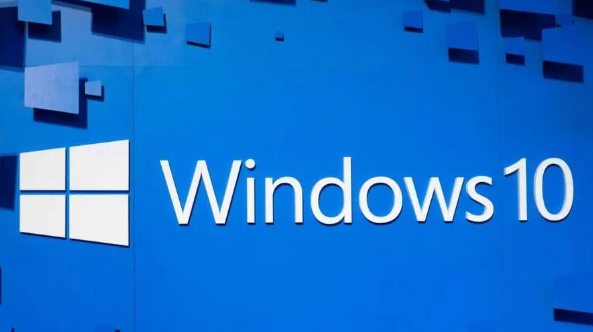win10节能模式怎么开启不了
发布时间:2022-12-29 10:48:44来源:pi7手游网作者:匿名
win10节能模式怎么打开设置,打开节能模式发现开启不了,节能模式是灰色的怎么回事?我们遇到电脑的节能模式灰色无法打开的情况怎么解决这个问题,对此不清楚的用户快来看看小编带来的介绍吧!
WIN10相关推荐:

win10节能模式怎么开启不了

1、首先按下【Windows+r】组合键,输入【control】,点击确定,打开【控制面版】。
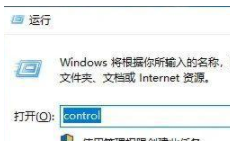
2、打开后,选择【硬件和声音】,在选择【电源选项】。点击【节能模式】即可开启。
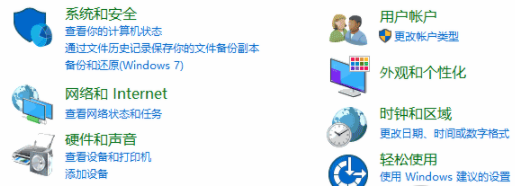
出现这样的现象是由于节电模式没有设置,因为开启了节电模式以后,一些应用会自动进入关闭状态。下面小编给大家分享下设置方法。
步骤:
1、在通知栏中点击“电源”图标,点击“电源和睡眠设置”;

2、在“系统”界面左侧点击“节电模式”;
3、在右侧点击“节电模式设置”;
4、在“节电模式设置”界面,默认节电设置电池电量低于20%时会自动开启开启该模式,我们也可以拖动滑动模块,按需求设置,然后点击“始终允许”下的“添加应用”;
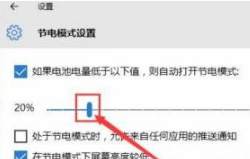
5、在应用列表中,选择在节电模式下仍然继续运行的程序,添加到列表中即可;
6、设置完成后,“节电模式”就可以打开了。
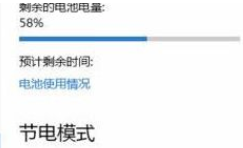
以上,文中的操作步骤大家都学会了吗?按照上述步骤,你也能轻松操作成功,更多操作教程,大家要继续关注我们哦,帮助你轻松获得操作技巧!
注:文中插图与内容无关,图片来自网络,如有侵权联系删除。
下一篇:win10c盘扩展卷没有怎么办
相关推荐
找不到合适的办公管理软件?专注于企业办公管理的软件有什么?员工与公司的关系是各个行业达成效益的很重要的因素,怎么及时的处理员工对公司的反馈呢?pi7小编来为大家推荐一些非常简便易用的办公管理软件app,这些软件的办公功能都十分齐全,能够满足大家的日常办公需求哟,需要的朋友可以来下载体验一下。
- 热门教程
- 最新教程
-
01

哔哩哔哩怎么移除粉丝-移除粉丝教程 2024-10-29
-
02

妖精漫画首页登录入口页面在哪里:探寻其位置 2024-10-24
-
03

全面掌握:一键式进入Fastboot模式的详细步骤与注意事项 2024-10-23
-
04

日本最强rapper 潮水 app:引领潮流的音乐盛宴 2024-10-21
-
05

淘宝2024年双十一活动是什么时候 2024-10-16
-
06

少女哔哩哔哩视频在线看:才华与个性的碰撞,感受少女们的多彩世界! 2024-10-12
-
07

微信灵活就业医保缴费怎么交 2024-10-10
-
08

word文档怎么转pdf格式 2024-09-10
-
09

抖音怎么开启密友关系 2024-09-05
-
010

wps一键删除重复项怎么删不了 2024-08-29